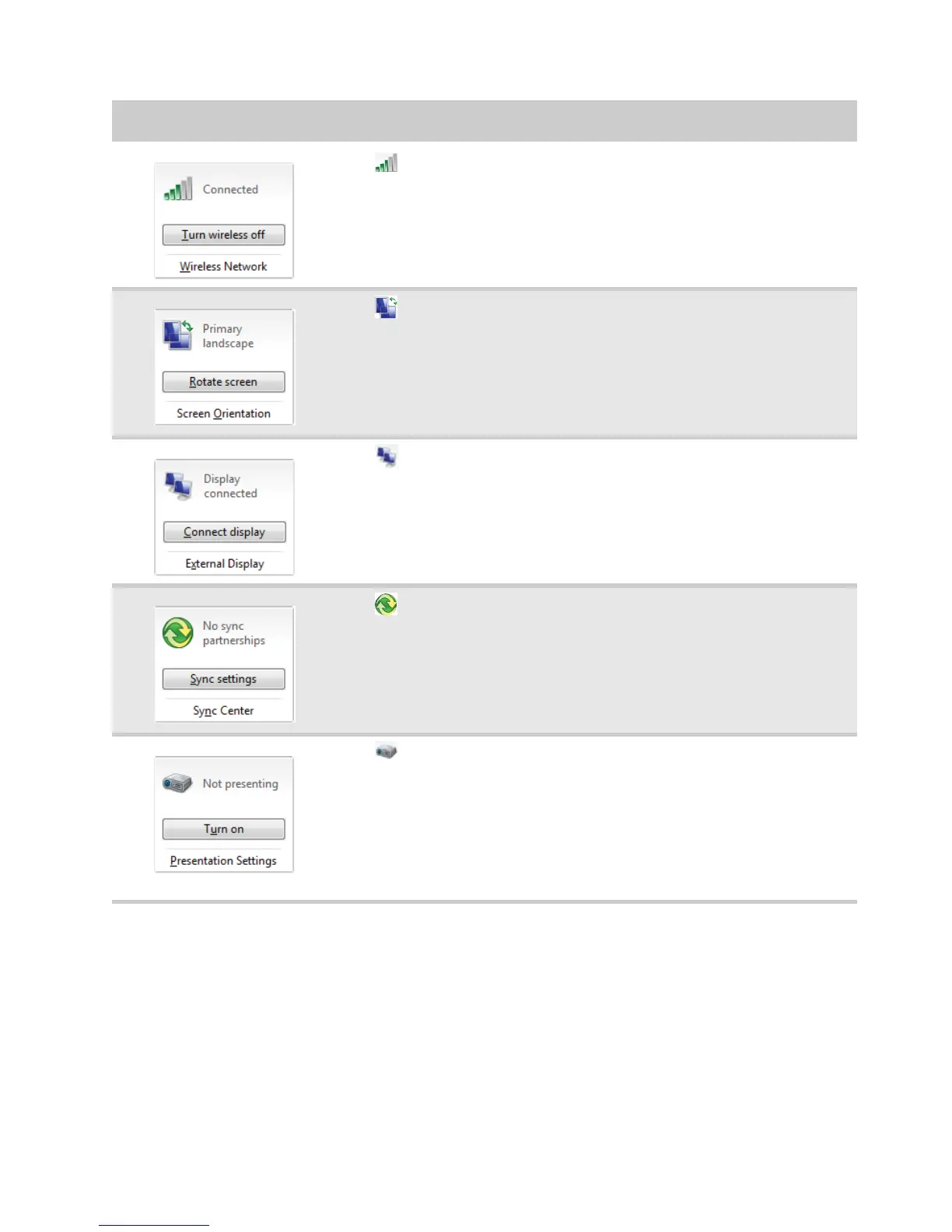www.jp.gateway.com
97
■
(Change wireless network settings) をクリックすると、[Connect
to a network]ダイアログボックスが開き、接続または接続切断す
る無線 LAN を選択できます。 詳細については、60 ページの「無
線 LAN への接続」を参照してください。
■
[Turn wireless on]をクリックすると無線 LAN がオンになり、
[Turn wireless off]をクリックすると無線LANがオフになります。
■
(Change Tablet PC settings) をクリックすると、[Tablet PC
Settings]ダイアログボックスが開き、ペン設定、ボタン、手書
き認識、ディスプレイ設定を変更できます。 詳細については、91
ページの「タブレット、ペン、入力パネル設定の調整」を参照し
てください。
■
[Rotate screen ]をクリックすると、Tablet PC 画面の方向を横長
から縦長へ回転できます。
■
(Change display settings) をクリックすると、[Display Settings]
ダイアログボックスが開き、ディスプレイまたは接続されたモニ
ターの画面解像度と色を変更できます。 詳細については、82 ペー
ジの「画面設定の変更」を参照してください。
■
[Connect display]をクリックすると、ノートブック PC に外付け
モニターを接続できます。
■
(Change synchronization settings) をクリックすると、ノー
トブック PC のファイルとサーバーまたはデスクトップ PC の同
じファイルを同期できます。 ノートブック PC の同期については、
[ スタート ]、[ ヘルプとサポート ] の順にクリックします。 [Search
Help] ボックスに「同期」と入力し、E
NTER キーを押します。
■
[Sync settings]をクリックすると、Sync Center が開き、新しい
同期を確立します。
■
(Change presentation settings) をクリックすると、[Presentation
Settings]ダイアログボックスが開き、ノートブック PC でプレゼ
ンテーションを行う際のオーディオ設定とビデオ設定を選択で
きます。 プレゼンテーションの詳細については、ノートブック PC
に付属の『ハードウェアリファレンス』を参照してください。
■
[Turn on]をクリックすると、プレゼンテーション設定がオンに
なります。 [Turn off]をクリックすると、ノートブック PC が標
準の設定に戻ります。
コントロール 説明
